

Tiskový modul je vybaven hlavním vypínačem napájení, kterým lze zapnout tiskový modul i všechny doplňky.
Když je tato funkce aktivována v aplikaci Settings Editor, systém se probudí do provozního režimu, když je do seznamu naplánovaných úloh přidána nová úloha nebo když použijete ovládací panel.
Někdy vás tiskárna požádá o restart, například kvůli povolení nastavení nebo funkce.
 Hlavní vypínač napájení tiskového modulu (1) a tlačítko spánku na ovládacím panelu (2)
Hlavní vypínač napájení tiskového modulu (1) a tlačítko spánku na ovládacím panelu (2)Toto téma popisuje:
Zapnutí tiskárny
Vypnutí tiskárny
Probuzení tiskárny z režimu spánku
Probuzení tiskárny z režimu snížené spotřeby
Restart tiskárny
Přepněte hlavní vypínač napájení tiskového modulu do polohy „I“.
Upozorňujeme, že zapnutí tiskárny zabere určitý čas.
Stiskněte tlačítko spánku  na pravé straně ovládacího panelu.
na pravé straně ovládacího panelu.
K vypnutí tiskárny nepoužívejte hlavní vypínač napájení na tiskovém modulu. Funkce vypnutí pomocí ovládacího panelu automaticky přepne polohu hlavního vypínače z polohy „I“ do polohy „O“.
Dotykem vyberte .
Dotykem vyberte [Vypnutí tiskárny].
Dotykem vyberte [Ano].
Po dokončení procesu vypnutí se vypne také ovládací panel.
Je-li v aplikaci Settings Editor povolena tato možnost, pokud vyprší časovač režimu snížené spotřeby, tiskárna přejde do režimu spánku. Časovač režimu spánku můžete nastavit v aplikaci Settings Editor. V režimu spánku zobrazuje ovládací panel následující zprávu:
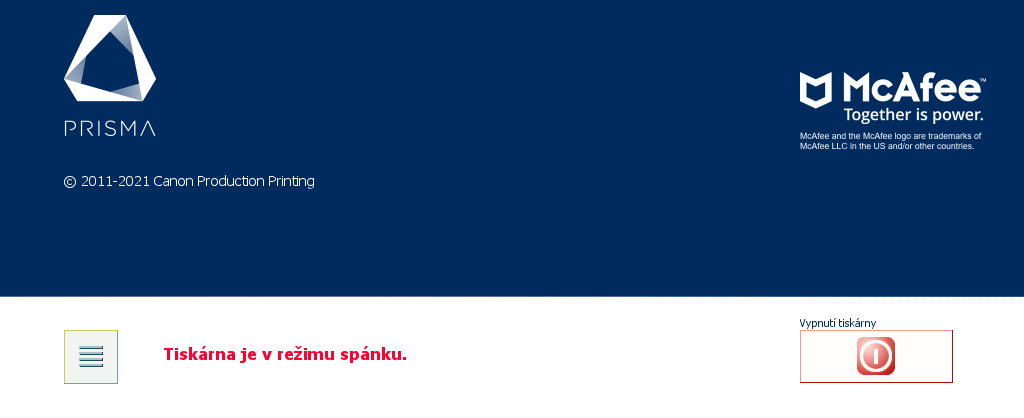 Zpráva [Tiskárna je v režimu spánku.]
Zpráva [Tiskárna je v režimu spánku.] Stiskněte tlačítko spánku  na pravé straně ovládacího panelu.
na pravé straně ovládacího panelu.
Je-li tato možnost povolena v aplikaci Settings Editor, tiskárna nejprve přejde do režimu snížené spotřeby a poté přejde do režimu spánku. Časovač režimu snížené spotřeby můžete nastavit v aplikaci Settings Editor. V režimu snížené spotřeby je kontrolka ovládacího panelu jemně utlumená a zobrazuje se následující stavová zpráva: .
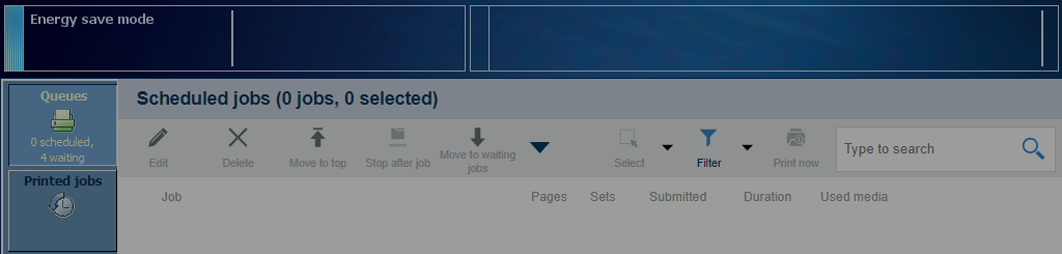 Zpráva [Režim úspory energie]
Zpráva [Režim úspory energie] Tiskárnu probudíte z režimu snížené spotřeby stisknutím obrazovky.
Ovládací panel informuje, zda je nutné tiskárnu restartovat.
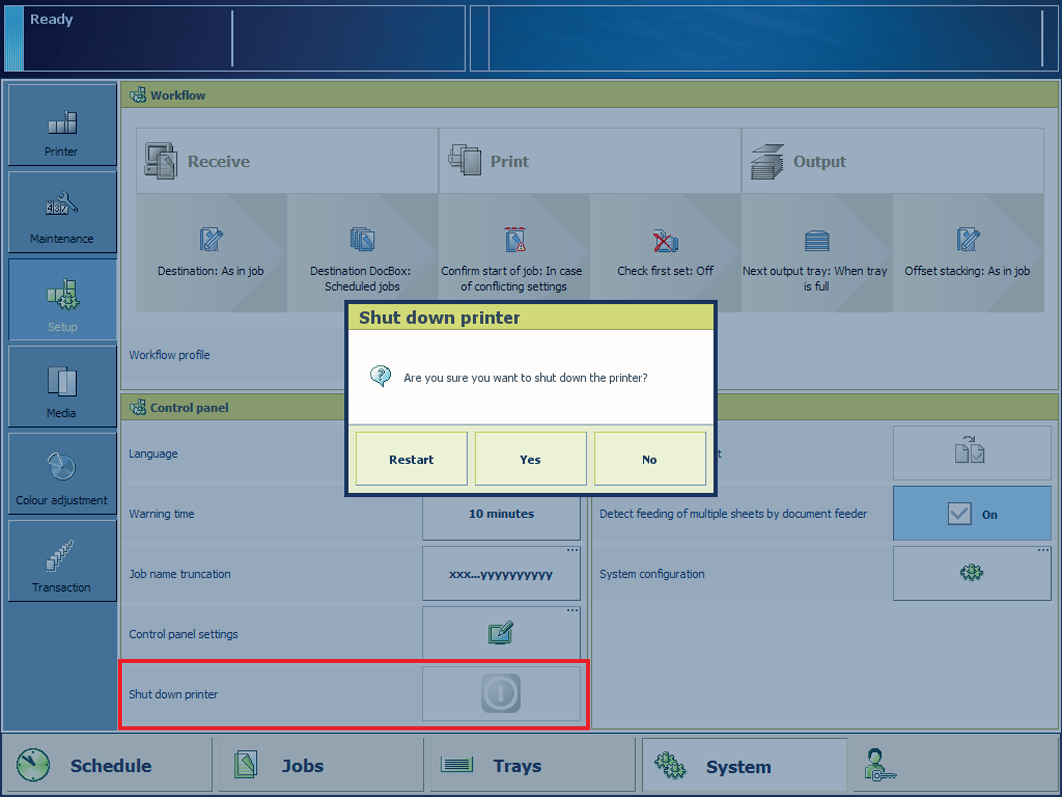
Dotykem vyberte .
Dotykem vyberte [Vypnutí tiskárny].
Dotykem vyberte [Restartovat].
Tiskárnu můžete restartovat také z aplikace Settings Editor. Umístění: .